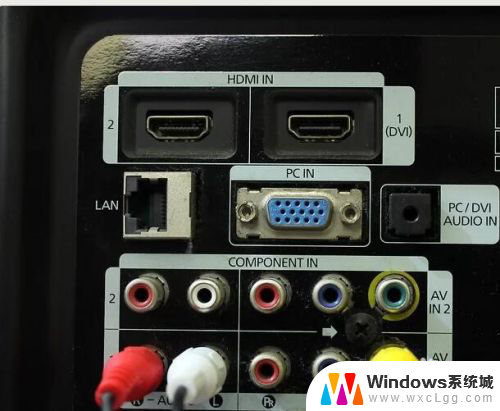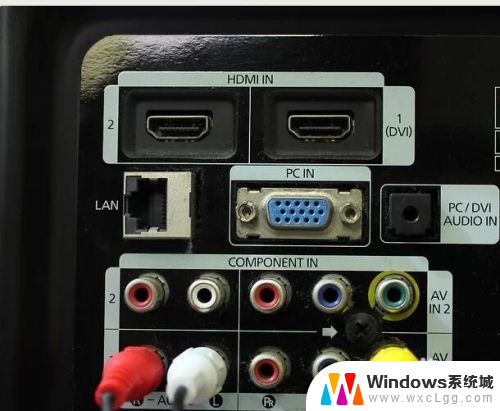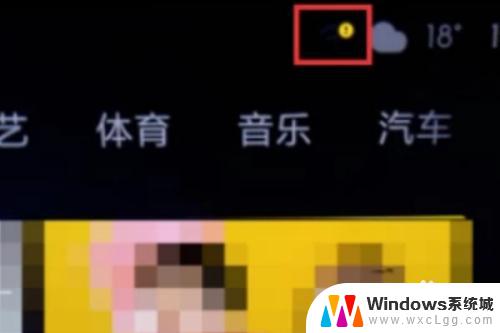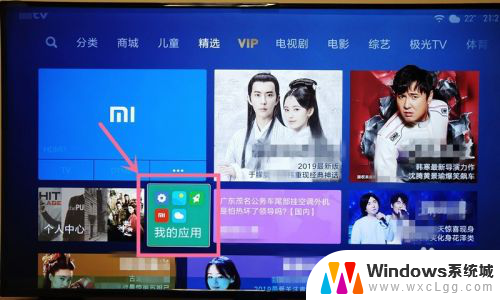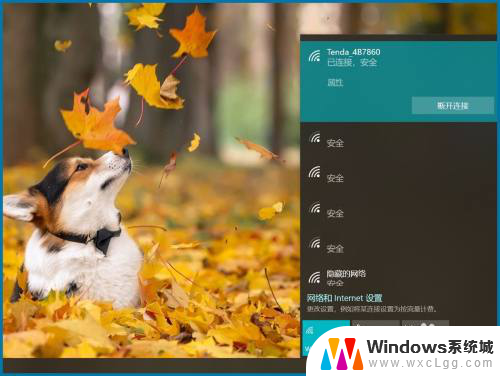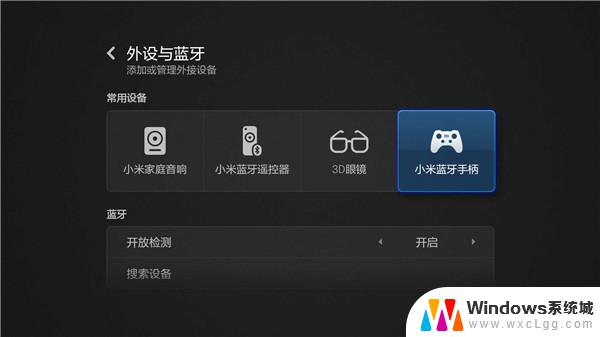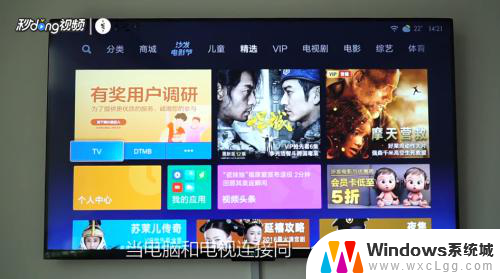小米电视做电脑显示屏 小米电视能当电脑显示器吗怎么设置
更新时间:2024-02-12 15:57:59作者:xtang
如今电视已经成为家庭娱乐不可或缺的一部分,而小米电视作为市场上备受瞩目的品牌之一,备受消费者的喜爱。除了作为电视机,小米电视还有一个令人惊喜的功能,那就是可以作为电脑显示屏使用。许多人都想知道,小米电视能当电脑显示器吗?如果可以又该如何进行设置呢?在本文中我们将探讨小米电视作为电脑显示屏的可行性以及设置方法。
具体步骤:
1.首先大家根据自己电脑和小米电视机情况,使用HDMI高清数据线/DVI转HDMI线/VGA转HDMI线连接。没有的可以去购买一根。

2.连接好线后,打开自己的小米电视机和电脑

3.打开电视机后使用电视机遥控点击小米电视机界面中的信号源
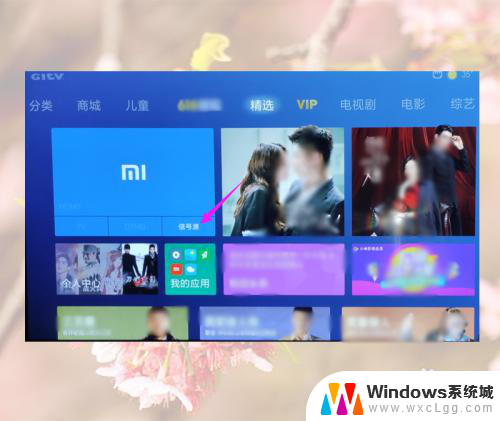
4.然后根据刚才自己的接线情况连接选择对应接口
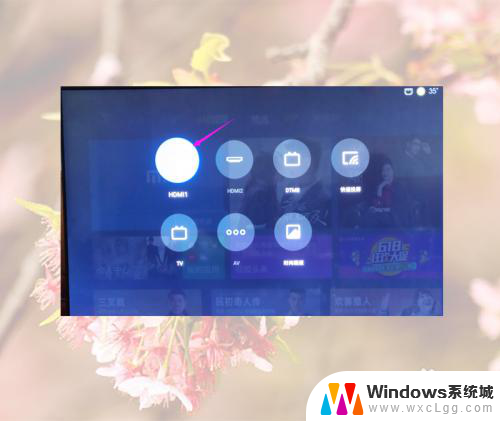
5.然后大家就可以在小米电视机上看到电脑桌面进行操作了

以上是小米电视作为电脑显示屏的全部内容,如果你遇到这种情况,你可以按照以上操作解决,非常简单快速,一步到位。